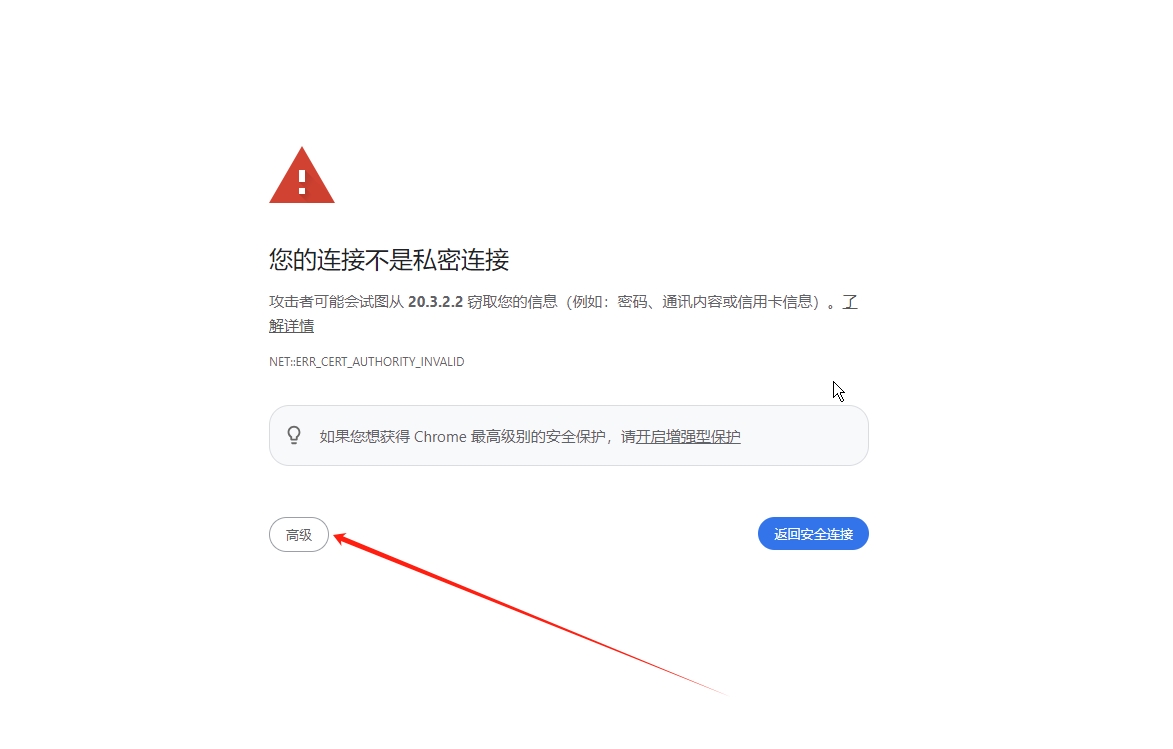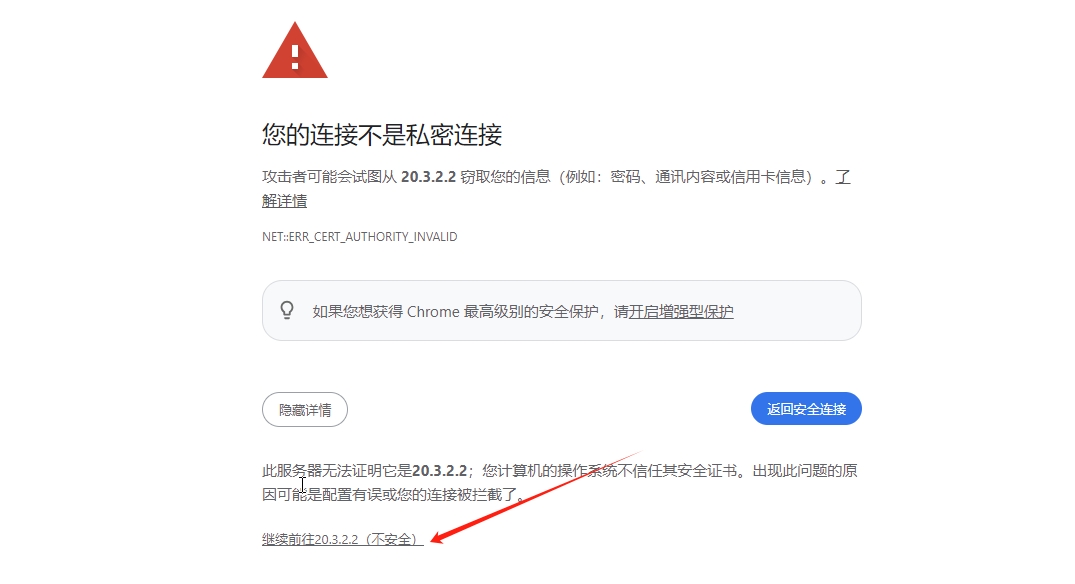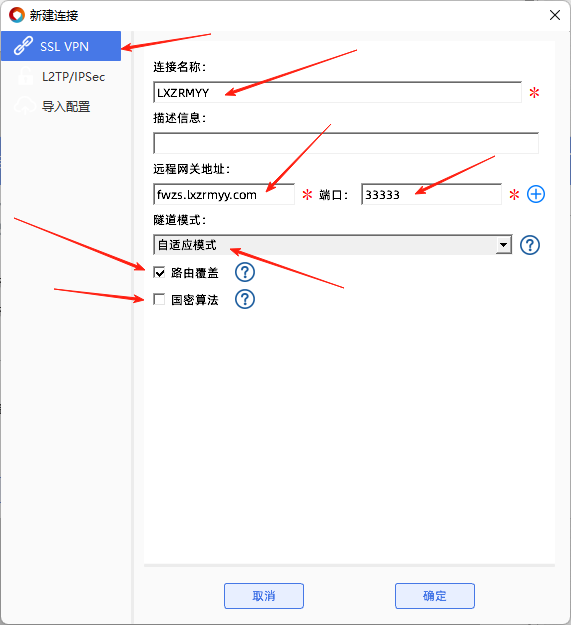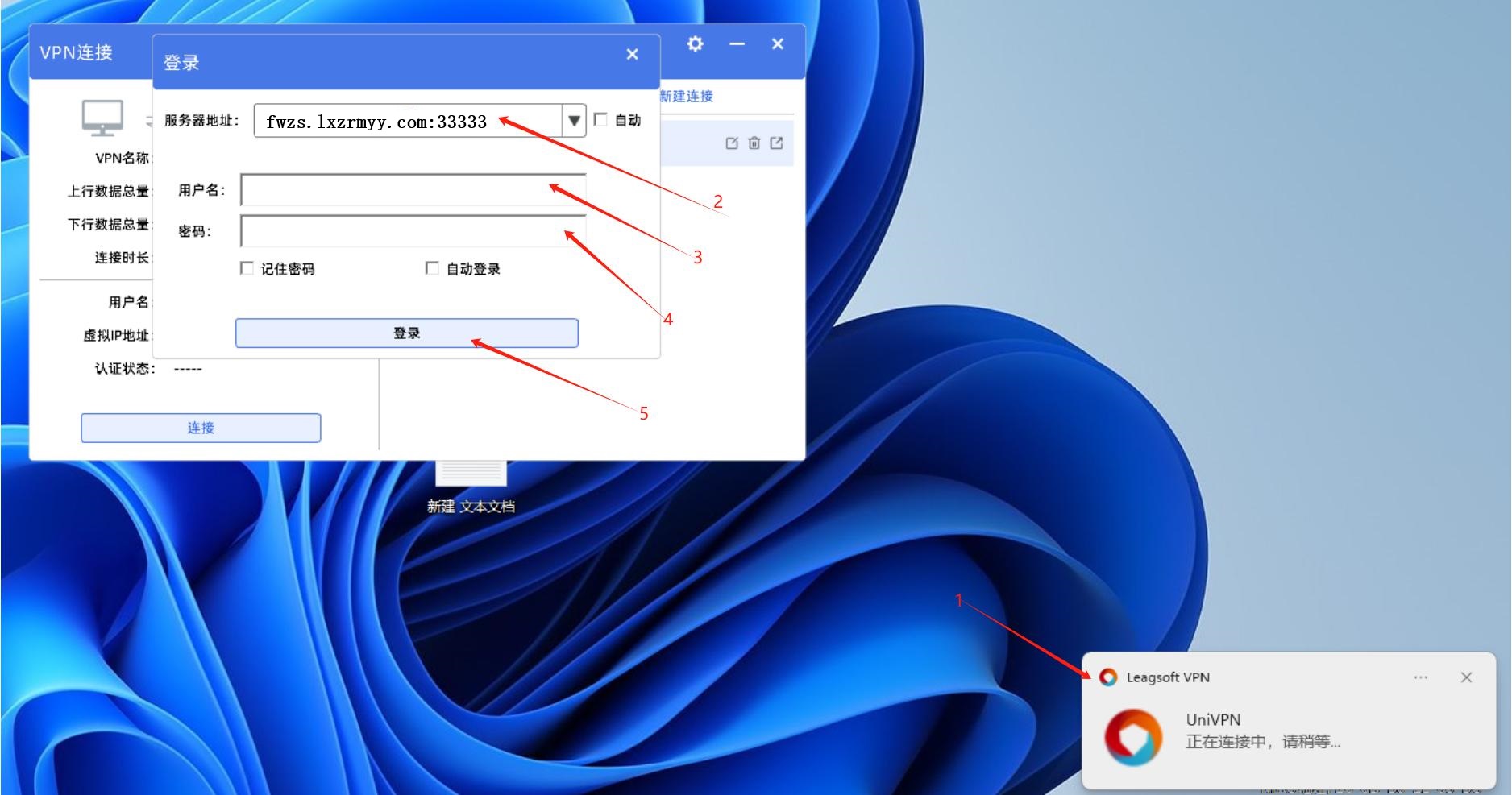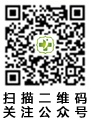随着信息技术的快速发展,医院网络的安全性和便捷性变得尤为重要。为了满足等保建设要求,确保各位员工能够安全、高效地访问医院外网0A网页端、图书馆系统。开启VPN(虚拟私人网络)技术,确保数据传输的加密性和完整性。下面将详细介绍医院职工通过访问VPN连接到医院外网。
一、办公平台
【注意】连接本医院外网,直接点击上文链接即可访问,若连接非本医院互联网,需要先连接VPN,在点击上文链接即可访问。
二、VPN连接
第一步:VPN账号申请
登录OA,在【流程】、【发起流程】、【信息科】、【信息系统账号及权限申请表】,授权内容填写:VPN账号申请。
第二步:修改密码
【注意】首次登录必须修改密码。
首次登录修改密码,浏览器打开网址:https://fwzs.lxzrmyy.com:33333如下:
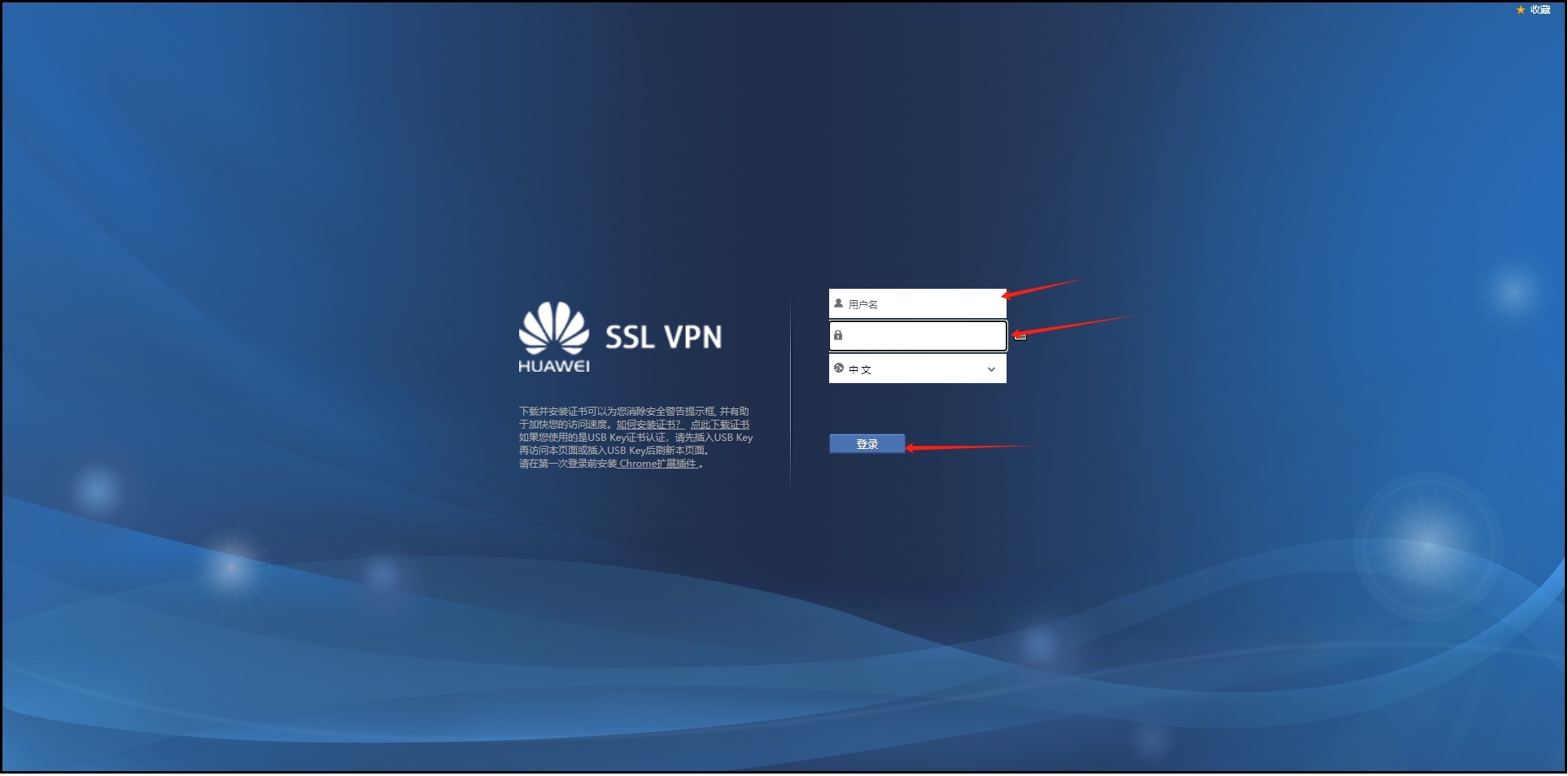
修改密码界面如下:
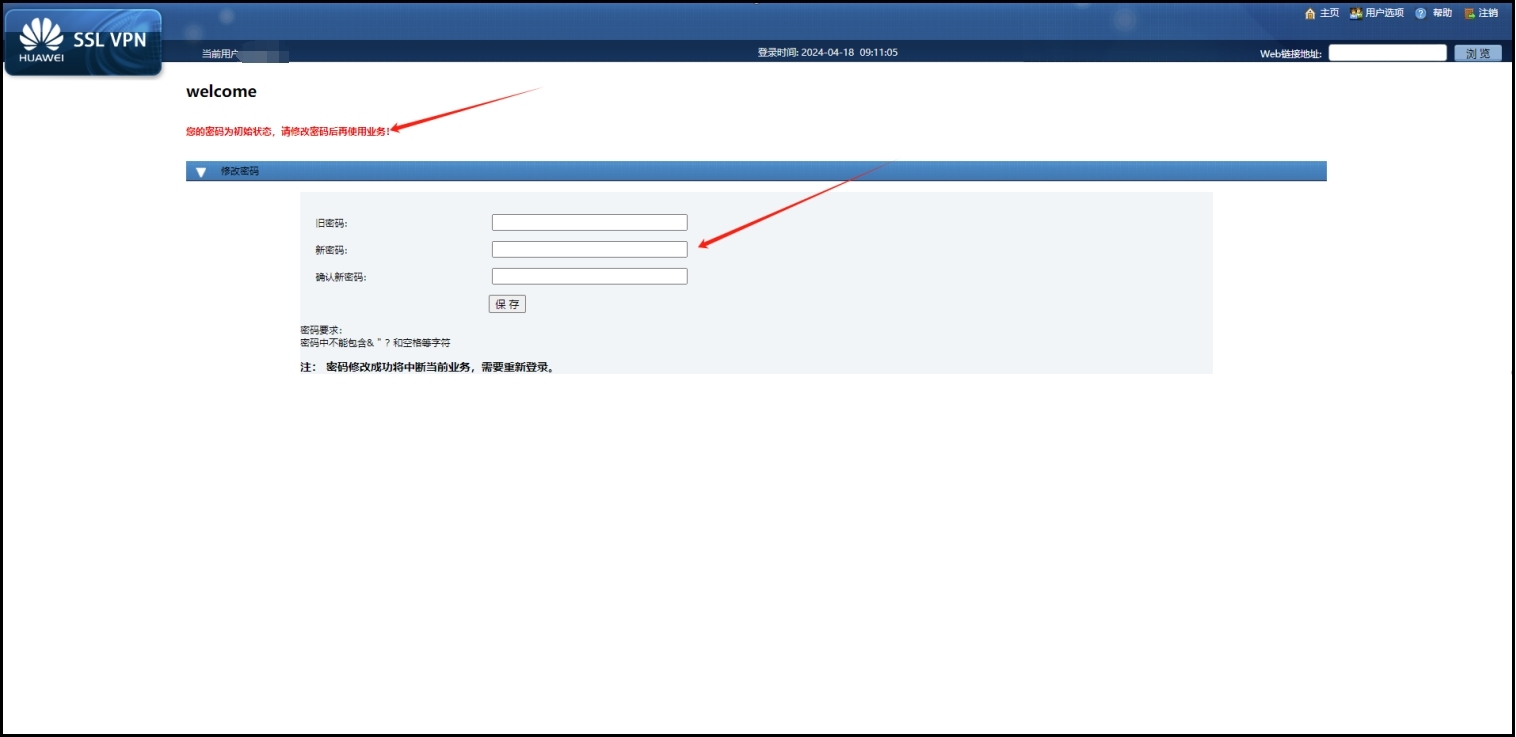
非首次修改密码登录后,点击右上角【用户选项】即可修改。
第三步:VPN客户端安装
Windows系统需要登录VPNWEB页面按如下操作下载安装;MacOS、iOS、Android、HarmonyOS等系统使用官方应用市场搜索UniConnect进行下载安装。
浏览器打开网址:https://fwzs.lxzrmyy.com:33333,登录。
1、点击右上角【用户选项】;
2、点击【下载网络扩展客户端软件(64位Windows操作系统)】;
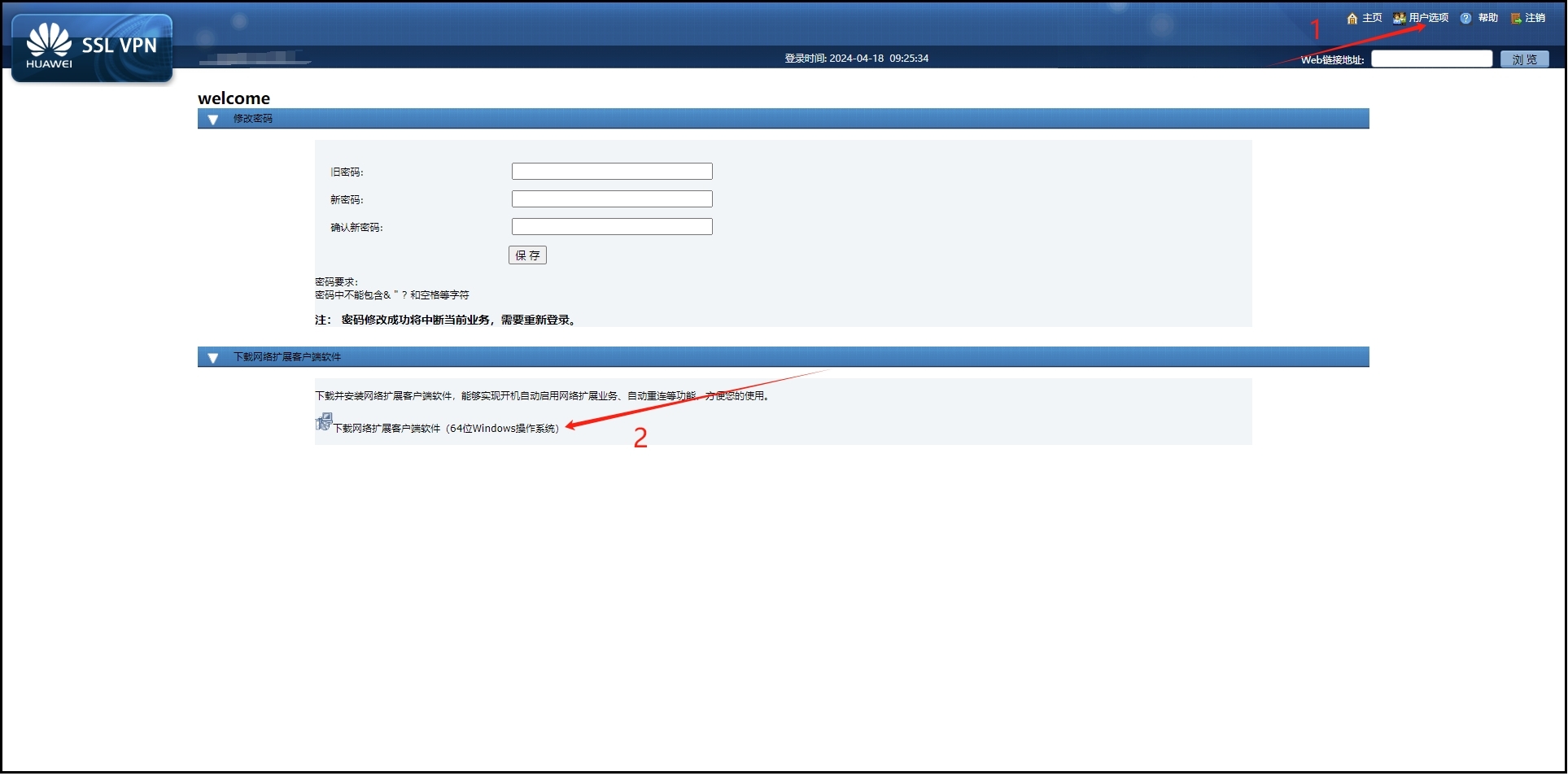
3、下载客户端如下,双击安装即可。
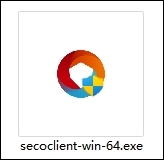
4、点【安装】
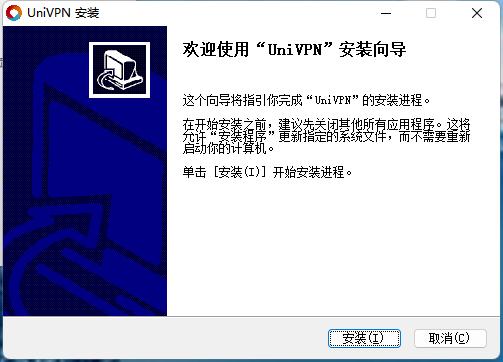
5、安装虚拟网卡,点【安装】
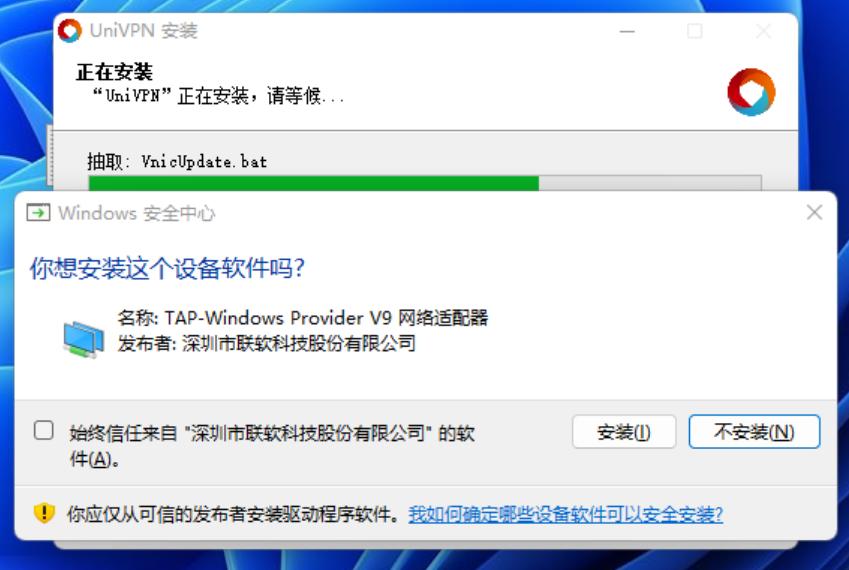
6、点【完成】
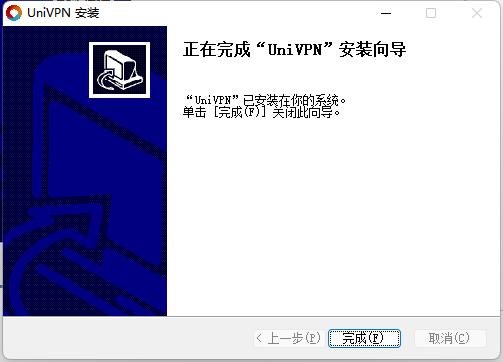
第四步:VPN客户端配置
VPN客户端安装完成后,在电脑桌面产生如下图标,windows系统设置如下,MacOS、iOS、Android、HarmonyOS等系统操添加服务器配置,参照如下【新建连接】即可。

1、双击打开VPN客户端:如下图:
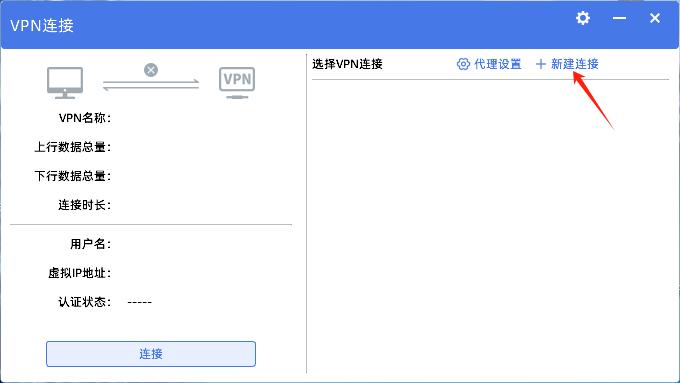
2、点击【新建连接】,填写如下图:
3、点【确认】,如下图:
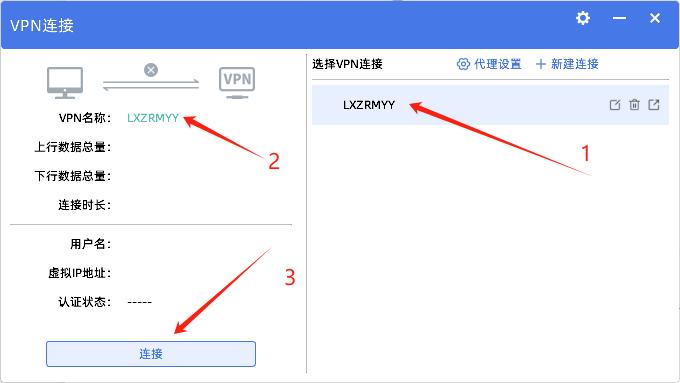
4、按上图所标顺序核对无误,点【连接】,即可弹出如下图输入用户名、密码界面:
5、核对服务器地址,输入用户名、密码,点【登录】如下图:
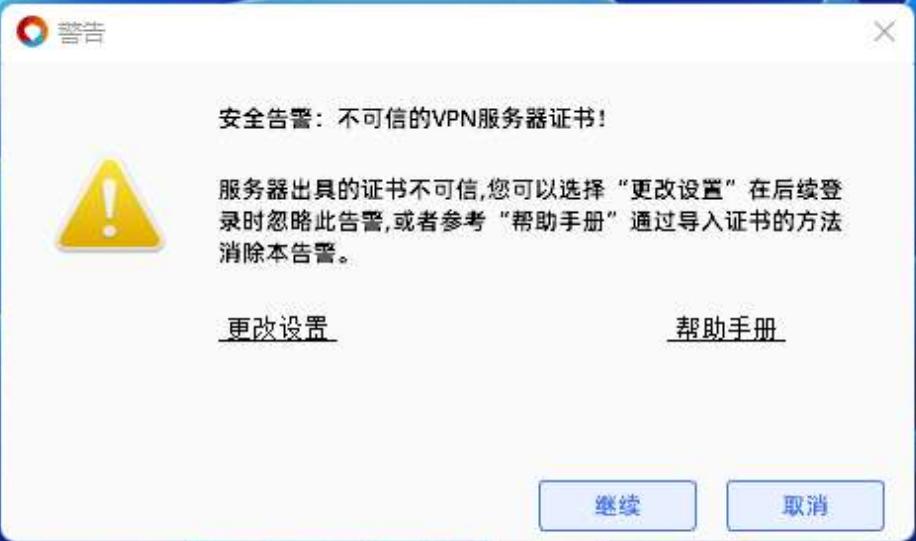
6、点【继续】,如下图:
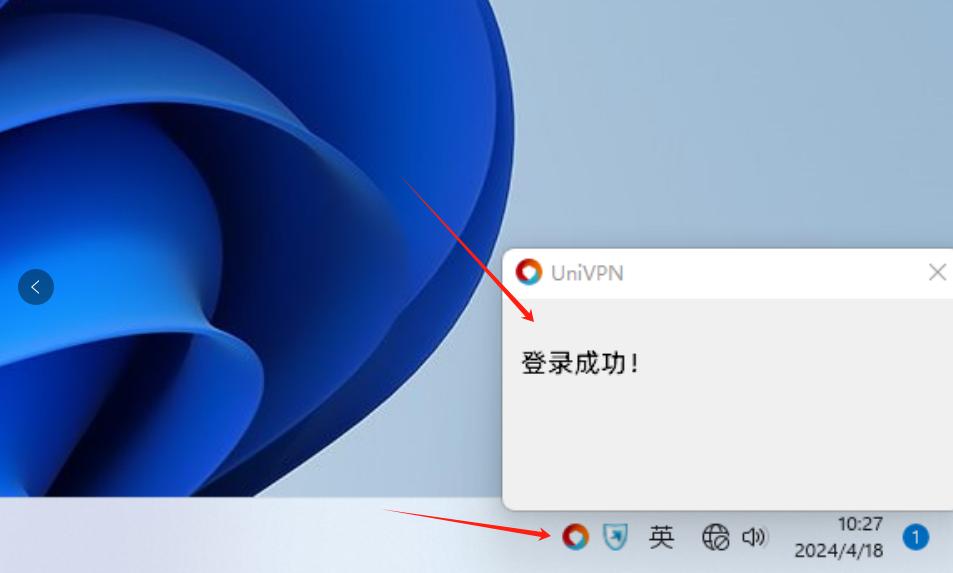
登录成功后即可访问医院资源。
第五步:日常使用
1、登录从第四步第3条开始;
2、退出电脑右下角找到VPN图标如下图,鼠标右键退出即可。


 0930-6212297
0930-6212297